Tirar fotografias com a câmara do iPad
Aprenda a tirar fotografias fantásticas com a aplicação Câmara ![]() no iPad. Escolha modos da câmara, como Fotografia, Panorama e Quadrado, e use funcionalidades como Live Photos e fotografias em sequência.
no iPad. Escolha modos da câmara, como Fotografia, Panorama e Quadrado, e use funcionalidades como Live Photos e fotografias em sequência.
Perguntar a Siri Diga, por exemplo: “Open Camera.” Aprender a pedir a Siri.
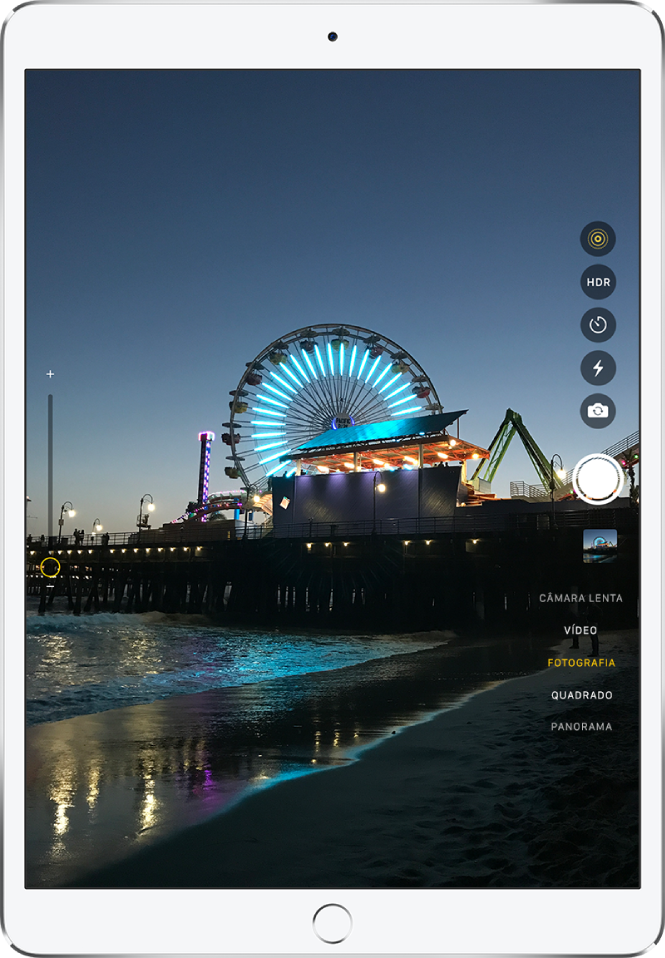
Tirar uma fotografia
Toque em
 no ecrã principal ou passe o dedo para a esquerda no ecrã bloqueado para abrir a Câmara.
no ecrã principal ou passe o dedo para a esquerda no ecrã bloqueado para abrir a Câmara.Para preparar a sua fotografia, efetue uma das seguintes opções:
Ativar ou desativar o flash: em modelos compatíveis com flash True Tone ou flash Retina, toque em
 e, em seguida, selecione Auto, Sim ou Não.
e, em seguida, selecione Auto, Sim ou Não.Ampliar ou reduzir: junte/afaste os dedos no ecrã ou arraste o nivelador no lado esquerdo do ecrã.
Escolher um modo de fotografia: deslize o seletor de modo para escolher Fotografia, Quadrado, Panorama, etc.
Tirar uma selfie: toque em
 para mudar para a câmara traseira.
para mudar para a câmara traseira.Usar o temporizador: estabilize o iPad e enquadre a fotografia. Toque em
 e, em seguida, toque em 3 s ou 10 s.
e, em seguida, toque em 3 s ou 10 s.
Toque no botão do obturador ou prima um dos botões de volume para tirar a fotografia.
Se tiver começado no ecrã bloqueado, regresse ao mesmo passando o dedo para cima desde a extremidade inferior do ecrã ou premindo o botão principal.
Tirar uma fotografia panorâmica
Selecione o modo Panorama.
Toque no botão do obturador.
Mova o iPhone lentamente na direção da seta, mantendo-o na linha ao centro.
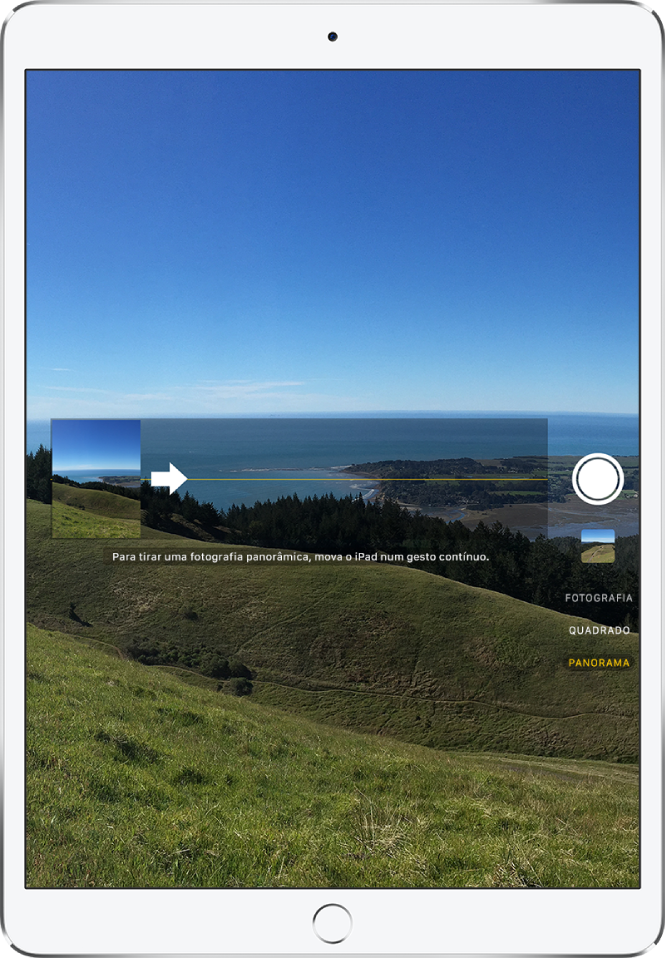
Para terminar, toque novamente no botão do obturador.
Toque na seta para se mover na direção oposta. Para mover na vertical, rode o iPad para a orientação horizontal. Também pode inverter a direção quando move na vertical.
Tirar uma selfie no modo Retrato
Em modelos compatíveis, pode aplicar um efeito de profundidade de campo às selfies com a câmara frontal TrueDepth. Este efeito mantém o seu rosto nítido e cria um bonito fundo desfocado.
Escolha o modo Retrato.
A câmara frontal está ativa.
Enquadre-se na caixa de retrato amarela.
Toque no botão do obturador.
Ajustar os efeitos de iluminação das selfies no modo Retrato
Nos modelos que suportam efeitos de iluminação pode aplicar efeitos de iluminação com qualidade de estúdio às selfies no modo Retrato.
Selecione o modo Retrato e, em seguida, enquadre a selfie.
Arraste
 para escolher um efeito de iluminação.
para escolher um efeito de iluminação.Luz natural: o rosto está bem nítido diante de um segundo plano desfocado.
Luz de estúdio: o rosto é iluminado, e a fotografia tem, em geral, um aspeto nítido e limpo.
Luz de contorno: o rosto tem sombras dramáticas com luzes fortes e fracas.
Luz de palco: o rosto é iluminado por um foco diante de um fundo negro.
Luz de palco mono: o efeito é semelhante à luz de palco, mas com a fotografia em tonalidades clássicas a preto e branco.
Toque no botão do obturador para tirar a fotografia.
Ajustar o controlo de profundidade das selfies no modo Retrato
Nos modelos que suportam o controlo de profundidade, use o nivelador de controlo de profundidade para ajustar a desfocagem de fundo nas selfies no modo Retrato (iOS 12.1 ou posterior).
Selecione o modo Retrato e, em seguida, enquadre a selfie.
Toque em
 no lado direito do ecrã.
no lado direito do ecrã.O nivelador de controlo de profundidade aparece à direita.
Arraste o nivelador para cima para aumentar o efeito de desfocagem, arraste-o para baixo para reduzir o efeito.
Toque no botão do obturador para tirar a fotografia.
Após tirar uma fotografia no modo Retrato, pode usar o nivelador de controlo de profundidade na aplicação Fotografias para ajustar o efeito de desfocagem do fundo. Abra uma fotografia no modo Retrato e, depois, toque em Editar.
Tirar fotografias em sequência
O modo Sequência tira várias fotografias a alta velocidade, para que tenha um leque de fotografias à escolha. Pode tirar fotografias em sequência com a câmara traseira e com a câmara frontal.
Selecione o modo Fotografia ou Quadrado.
Toque e mantenha o dedo no botão do obturador para tirar fotografias em sucessão rápida. Levante o dedo para parar.
O contador mostra quantas fotografias foram tiradas.
Para selecionar as fotografias que pretende manter, toque na miniatura da sequência e, em seguida, toque em Selecionar.
Os pontos cinzentos por baixo das miniaturas marcam as fotografias sugeridas para guardar.
Toque no círculo no canto inferior direito de cada fotografia que pretende guardar como fotografia individual e, em seguida, toque em OK.
Para apagar todas as fotografias da sequência, toque na miniatura e, em seguida, toque em ![]() .
.
As fotografias da sequência só estão disponíveis em modelos compatíveis.
Fazer uma Live Photo
Uma Live Photo capta o que acontece imediatamente antes e depois de tirar a fotografia, incluindo o áudio.
Em modelos compatíveis com Live Photos, selecione o modo Fotografia.
Toque em
 para ativar (indicado a amarelo) ou desativar a opção Live Photos.
para ativar (indicado a amarelo) ou desativar a opção Live Photos.Toque no botão do obturador.
É possível editar as Live Photos na aplicação Fotografias. Nos seus álbuns, as Live Photos estão marcadas com “Live” no canto.